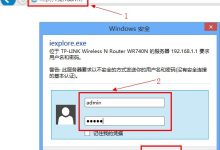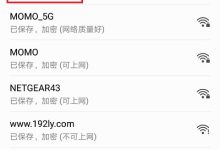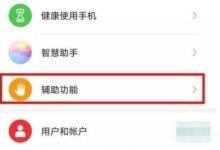iPhone 11 Pro Max无自动清理功能,但可通过开启iCloud照片并选择“优化iPhone储存空间”节省本地容量,配合每月清空“最近删除”相册及使用快捷指令批量删除,实现高效照片管理。

iPhone 11 Pro Max 没有“自动清理照片”的内置功能,所有删除操作都需要手动触发。但你可以通过系统设置和定期操作,实现类似自动清理的效果,避免手动一张张删。
开启优化存储空间
这是最接近“自动管理”的方法。系统会把原片存到iCloud,在手机里留小尺寸缩略图,只在需要时下载原图。
• 打开「设置」>「照片」
• 开启「iCloud 照片」
• 选择「优化 iPhone 储存空间」
这样能大幅节省本地空间,旧照片不会占太多内存。
定期清空“最近删除”相册
手动删除的照片不会立刻释放空间,而是进入“最近删除”相册,保留30天。你可以定期手动清空它。
• 打开「照片」App,进入「相簿」
• 找到并点击「最近删除」
• 点右上角「选择」,再点「全部删除」
建议每个月检查一次,彻底释放已删照片占用的空间。
用快捷指令快速批量删除
虽然不能自动执行,但可以用“快捷指令”一键删除所有照片,比手动选更高效。
• 安装「快捷指令」App(自带)
• 创建新捷径,添加操作「删除照片」
• 设置为「所有照片」
• 运行前确认备份,输入密码或面容ID确认
运行后所有照片会移到“最近删除”,记得再去那里点“全部删除”彻底清除。

 路由网
路由网